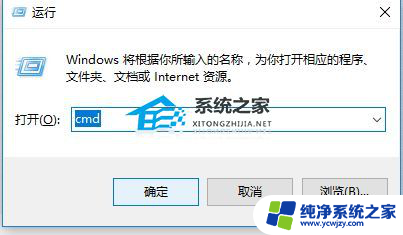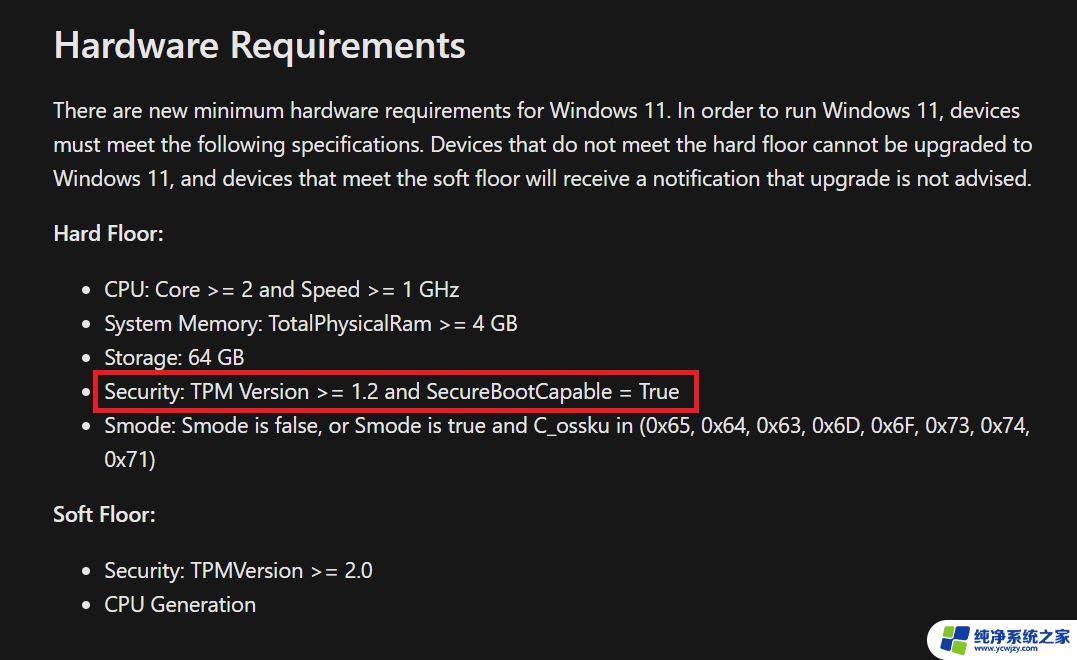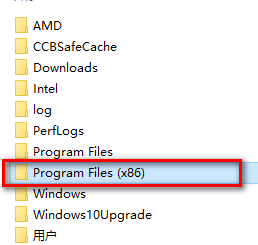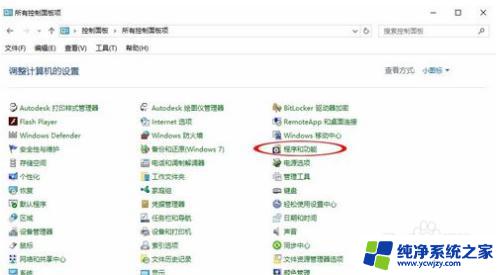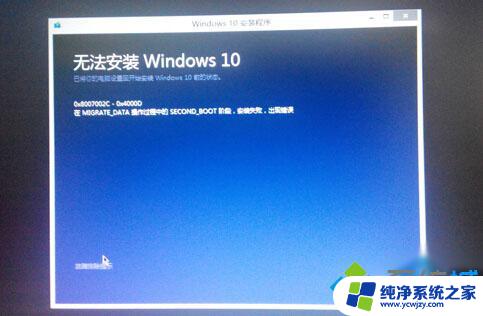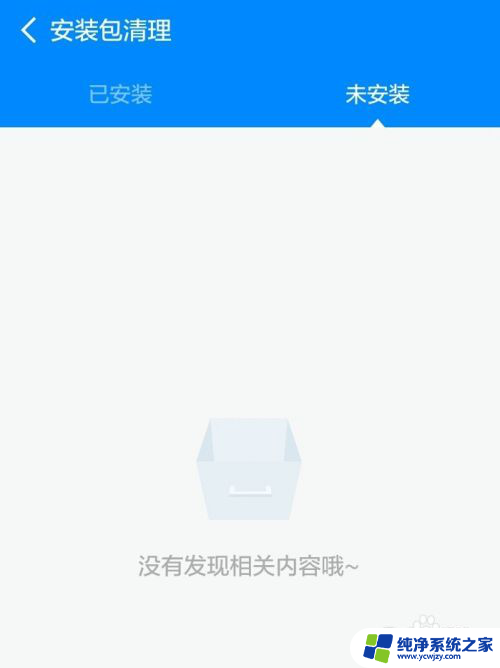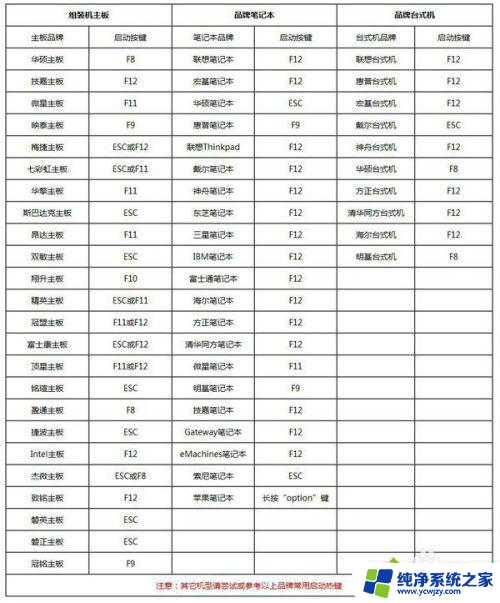win10在安装时出现疑难解答界面怎么解决 如何强制关闭电脑界面
win10在安装时出现疑难解答界面怎么解决,Win10在安装时有时会出现疑难解答界面,这是一种为了解决电脑故障的系统工具,针对这种情况,很多用户表示不知道该如何操作,甚至出现强制关闭电脑界面的情况。实际上这种问题的解决方法还是比较简单的。以下是详细解决方案。
方法如下:
1. 打开浏览器,输入Windows10 ,选择“下载 Windows 10 ”进入;
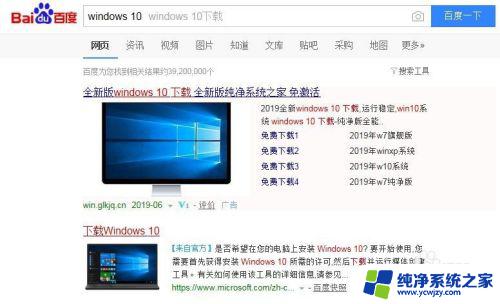
2.然后选择“立即下载工具”,下载完成后,选择运行;
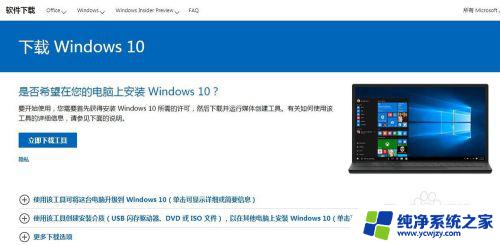
3.点击接受“适用的声明和许可条款”;
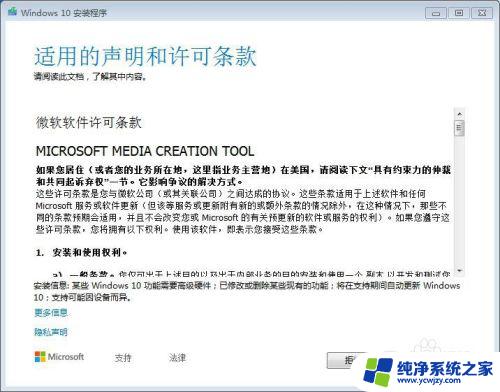
4.从弹出的“Windows 10 安装程序”的界面,选择为另一台电脑创建安装介质。然后选择下一步;
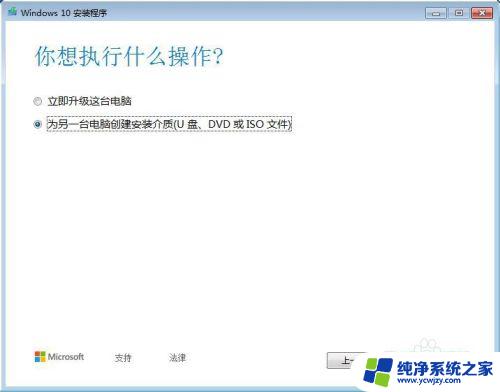
5.根据要安装介质的电脑的属性,选择语言、版本和体系结构,然后选择下一步;
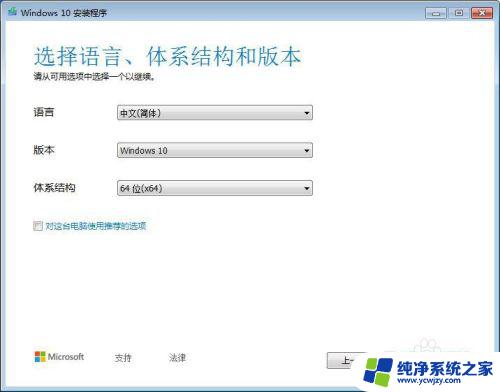
6.在选择要使用的介质,选择U盘,空间不低于8GB,选择下一步;
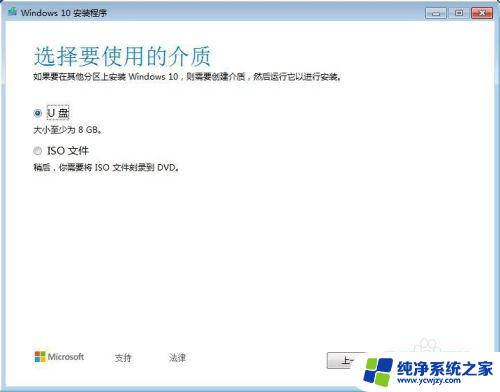
7.插入U盘(最好是启动U盘),在电脑将U盘识别后,点击下一步;
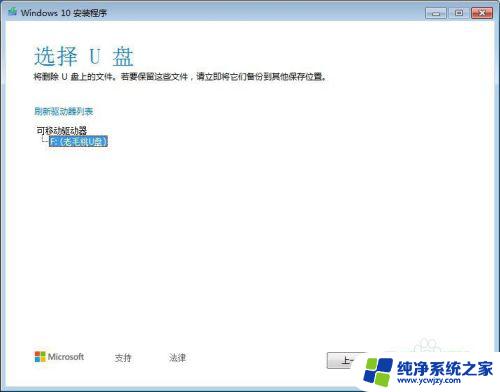
8.程序会自动下载“Windows10”系统到U盘,介质安装到U盘中大约需要10分钟。并将U盘制作成一个启动系统U盘;
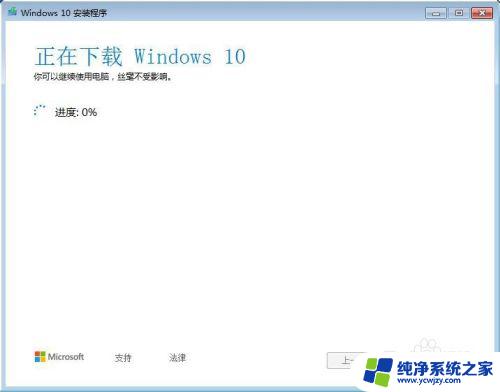
9.将U盘拔出后,插入另一台笔记本电脑中,开机后系统将自动识别系统介质,并重装系统;

10.系统安装成功后,需要对Windows进行激活。因为是在官网下载的正规系统,需要联系网上店家,发送激活工具,就可以正常使用了;

以上就是在安装win10时出现疑难解答界面的解决方法,有需要的用户可以根据本文提供的步骤进行操作,希望本文能对您有所帮助。